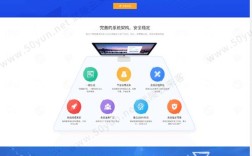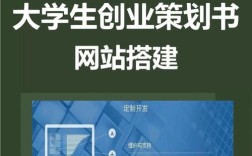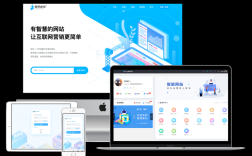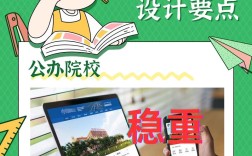PHP网站搭建环境搭建是开发动态网站的基础步骤,正确的环境配置能确保代码顺利运行并提高开发效率,以下是详细的搭建流程和注意事项,帮助开发者快速完成环境部署。

需要明确PHP运行环境的核心组件:Web服务器(如Apache或Nginx)、PHP解释器以及数据库(如MySQL),这三者协同工作,才能实现PHP网站的完整功能,根据操作系统不同,环境搭建可分为Windows、Linux和macOS三大类,但主流开发环境多基于Linux系统,因其稳定性和开源特性更受青睐。
在Linux环境下,推荐使用LAMP(Linux+Apache+MySQL+PHP)架构,以Ubuntu系统为例,第一步是更新软件包列表并安装Apache,通过终端执行sudo apt update和sudo apt install apache2命令,安装完成后访问服务器IP地址,若看到Apache默认页面则说明安装成功,接下来安装MySQL数据库,执行sudo apt install mysql-server,安装后需运行安全配置脚本sudo mysql_secure_installation,设置root密码并移除匿名用户等,最后安装PHP,根据项目需求选择版本,如PHP 8.1可执行sudo apt install php libapache2-mod-php php-mysql,安装后通过php -v验证是否成功。
对于Windows用户,推荐集成环境工具如XAMPP或WampServer,这些工具已预配置Apache、MySQL和PHP,简化了安装步骤,下载对应版本后,只需按照向导完成安装,启动控制面板中的Apache和MySQL服务即可,但需注意,Windows环境下的路径权限和文件大小限制可能需要手动调整php.ini配置文件。
macOS系统可通过Homebrew包管理器快速搭建环境,执行brew install httpd mysql php命令安装核心组件,但需注意Apache和MySQL的启动命令与Linux系统略有不同,macOS自带PHP版本可能较旧,建议通过Homebrew安装新版本并配置多版本切换。
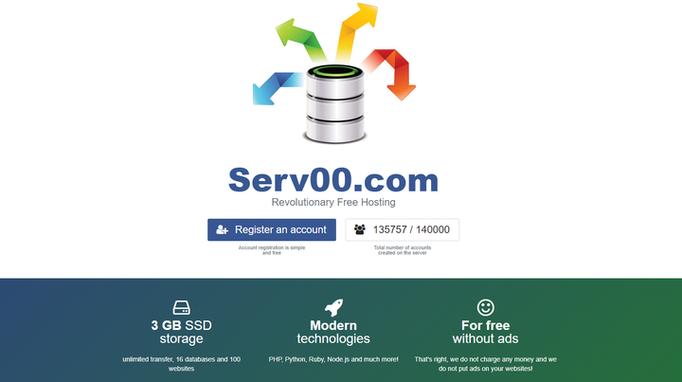
环境搭建过程中,常见问题包括端口冲突、权限不足或模块缺失,Apache默认监听80端口,若本地已运行其他服务(如IIS),需修改ports.conf文件更换端口,PHP模块缺失可能导致网站功能异常,可通过php -m查看已安装模块,或使用sudo apt install php-模块名(如php-gd、php-curl)补充安装,数据库连接失败时,需检查MySQL服务是否启动,以及用户权限配置是否正确。
为提高开发效率,可配置虚拟主机实现多项目管理,以Apache为例,编辑/etc/apache2/sites-available/000-default.conf文件,添加ServerName和DocumentRoot指令,然后启用站点并重启Apache服务,对于Nginx环境,配置逻辑类似,但需注意PHP-FPM的集成方式。
以下是一个常见PHP环境组件版本搭配参考表:
| 组件名称 | 推荐版本 | 功能说明 |
|---|---|---|
| Apache | 4.x | Web服务器,处理HTTP请求 |
| MySQL | 0.x | 关系型数据库,存储网站数据 |
| PHP | 1.x | 服务器端脚本语言,动态处理 |
| PHP扩展 | gd, curl | 支持图像处理和HTTP请求 |
完成环境搭建后,建议通过编写测试文件(如info.php)检查配置是否正确,在Web根目录创建info.php为<?php phpinfo(); ?>,访问后若显示PHP详细信息页面,则说明环境搭建成功,开发过程中,定期更新组件版本以获取安全补丁和性能优化,确保网站稳定运行。
相关问答FAQs
-
问:如何在Windows下切换PHP版本?
答:若使用XAMPP,可下载多个PHP版本并存放在xampp/php目录,通过修改xampp/apache/conf/httpd.conf中的LoadFile指令指向PHP路径,并重启Apache服务实现切换。 -
问:安装PHP扩展失败怎么办?
答:首先确认扩展名称是否正确,可通过php -m查看可用扩展列表,对于Linux系统,确保已安装编译工具(如build-essential),然后执行sudo apt install php-扩展名安装,若扩展为PECL包,可使用sudo pecl install 扩展名安装,并在php.ini中添加extension=扩展名.so后重启服务。